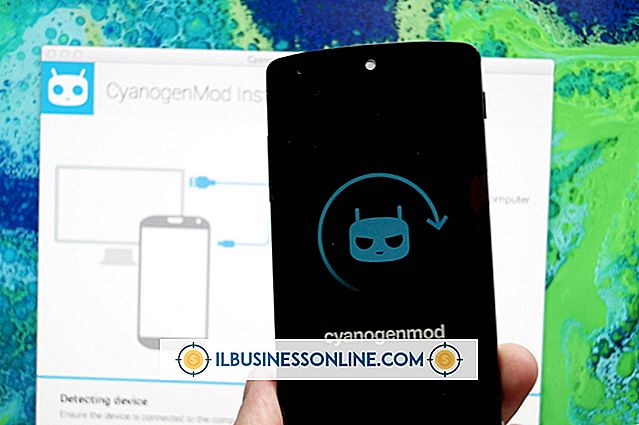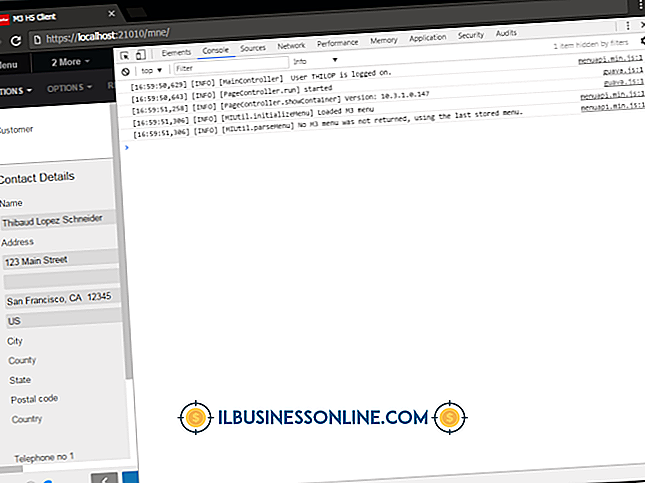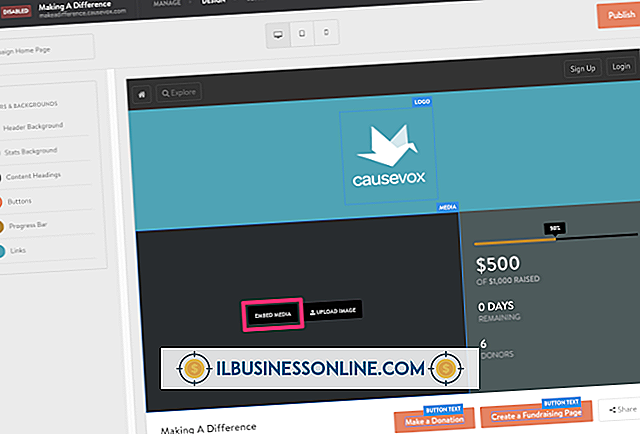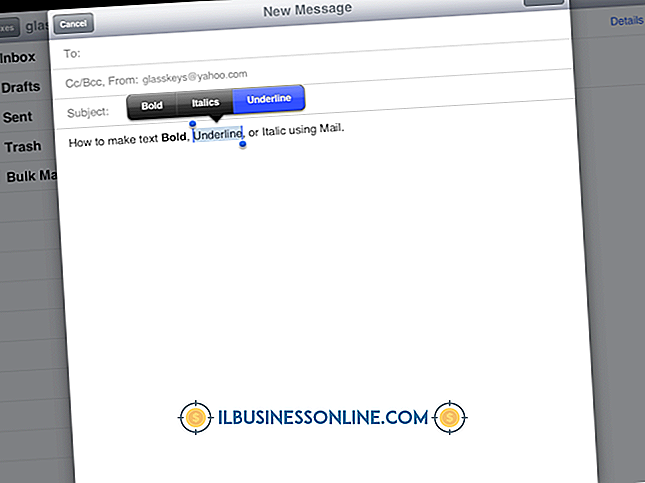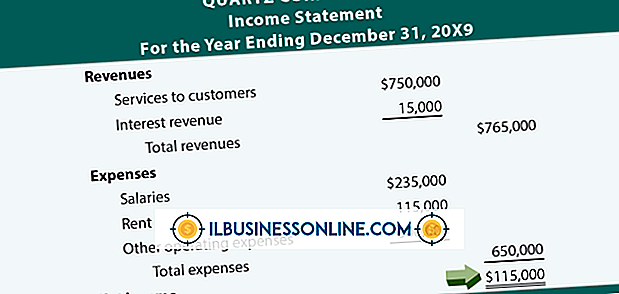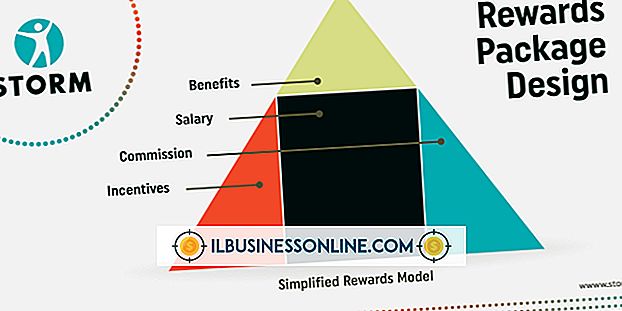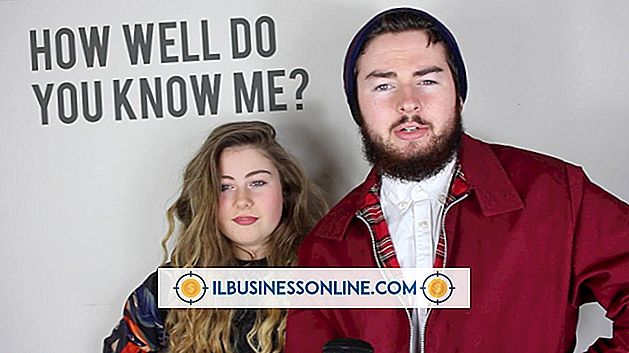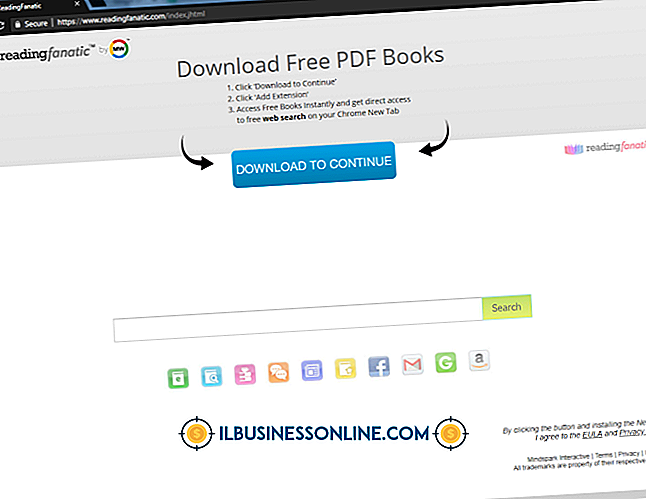Cách viết chương trình bằng Visual FoxPro

Visual FoxPro cung cấp cho các nhà phát triển khởi đầu và dày dạn một môi trường lập trình tập trung vào dữ liệu, trong đó họ có thể tạo các ứng dụng quản lý mạnh mẽ để nhập, tìm kiếm, sắp xếp và thao tác dữ liệu từ các công cụ cơ sở dữ liệu khác nhau. Bên cạnh các tính năng lập trình mạnh mẽ của FoxPro, mô hình phân phối miễn phí bản quyền của nó có thể tiết kiệm cho doanh nghiệp của bạn một khoản tiền đáng kể khi tạo ứng dụng cho nhiều người dùng, sau khi bạn tính đến chi phí cấp phép cho các sản phẩm độc lập như Access hoặc Microsoft SQL. Để bắt đầu với việc lập trình một ứng dụng Visual FoxPro, hãy sử dụng một trong nhiều trình hướng dẫn để kết nối ứng dụng ngoại vi với cơ sở dữ liệu được hỗ trợ.
1.
Khởi chạy Visual FoxPro. Nhấp vào công cụ của Cameron trên thanh menu, sau đó nhấp vào ứng dụng Wizards và ứng dụng.
2.
Nhập tên cho chương trình mới trong trường Tên ứng dụng. Chọn một thư mục trên máy tính của bạn để lưu trữ các tệp dự án cho ứng dụng, sau đó nhấp vào nút nút OK OK.
3.
Nhấp vào tab Dữ liệu dữ liệu trong cửa sổ ứng dụng mới, sau đó nhấp vào Chọn Chọn .v Duyệt qua cơ sở dữ liệu tương thích với máy khách ODBC mà bạn muốn sử dụng làm phụ trợ cho ứng dụng Visual FoxPro. Đối với các ứng dụng cơ sở dữ liệu nhỏ hơn, sử dụng cơ sở dữ liệu Microsoft Access làm phụ trợ tạo ra kết quả tốt. Đối với các ứng dụng lớn hơn, cơ sở dữ liệu SQL hoặc MySQL có thể xử lý số lượng lớn các mục nhập và giao dịch dữ liệu. Sau khi bạn chọn cơ sở dữ liệu, Visual FoxPro hiển thị danh sách các bảng trong nguồn dữ liệu. Chọn bảng mà bạn muốn tạo biểu mẫu để sử dụng trong ứng dụng, sau đó nhấp vào Mở Open.
4.
Nhấp vào tab Các mẫu hình thức trong các cửa sổ ứng dụng mới. Visual FoxPro tạo một biểu mẫu cơ bản dựa trên nguồn cơ sở dữ liệu và bảng bạn đã chọn. Chẳng hạn, nếu bảng có năm trường, biểu mẫu được tạo bởi Visual FoxPro cũng sẽ có năm trường văn bản.
5.
Tạo các nút điều khiển trên biểu mẫu mới khi cần. Chẳng hạn, để tạo một ứng dụng đơn giản cho phép người dùng quay vòng các bản ghi trong cơ sở dữ liệu, hãy kéo và thả một nút điều khiển trên biểu mẫu, sau đó thay đổi nhãn phụ đề cho điều khiển nút thành Điều tiếp theo.
6.
Bấm đúp vào nút Mới Tiếp theo mà bạn đã tạo trên biểu mẫu để mở cửa sổ soạn thảo mã cho điều khiển. Trong cửa sổ soạn thảo, nhập mã sau đây:
NẾU ! EOF () SKIP THISFORM.REFRESH ELSE ĐI TOP ENDIF
7.
Nhấp vào Tập tin Cameron trên thanh menu Visual FoxPro, sau đó nhấp vào Lưu Lưu để lưu các thay đổi vào biểu mẫu và ứng dụng mới của bạn.
số 8.
Nhấp vào Nâng cấp dự án Builder Builder trong cửa sổ ứng dụng mới, sau đó chọn tùy chọn của Win Win32 / COM. Nhấp vào nút của nút Build Build để biên dịch chương trình thành một tệp thực thi, cùng với bất kỳ tệp phụ thuộc cần thiết nào như tệp DLL và tệp nguồn cơ sở dữ liệu. Visual FoxPro tạo một ứng dụng mới trong thư mục con của thư mục bạn đã chọn để lưu trữ các tệp dự án cho ứng dụng.
9.
Mở Windows Explorer và duyệt đến thư mục trong đó Visual FoxPro đã sao chép các tệp thực thi và phụ thuộc. Sao chép và dán thư mục vào các máy tính khác khi cần thiết. Để chạy chương trình, hãy mở thư mục và bấm đúp vào tệp thực thi. Người dùng có thể chạy chương trình ngay cả trên các máy tính chưa cài đặt FoxPro.
tiền boa
- Để tạo tiện ích cài đặt hoặc cài đặt cho chương trình Visual FoxPro của bạn, hãy sử dụng trình cài đặt của bên thứ ba hoặc trình hướng dẫn cài đặt / cài đặt trong Microsoft Visual Studio. Các chương trình cài đặt của bên thứ ba có sẵn từ các công ty như Inno, Wise và ElementSource.